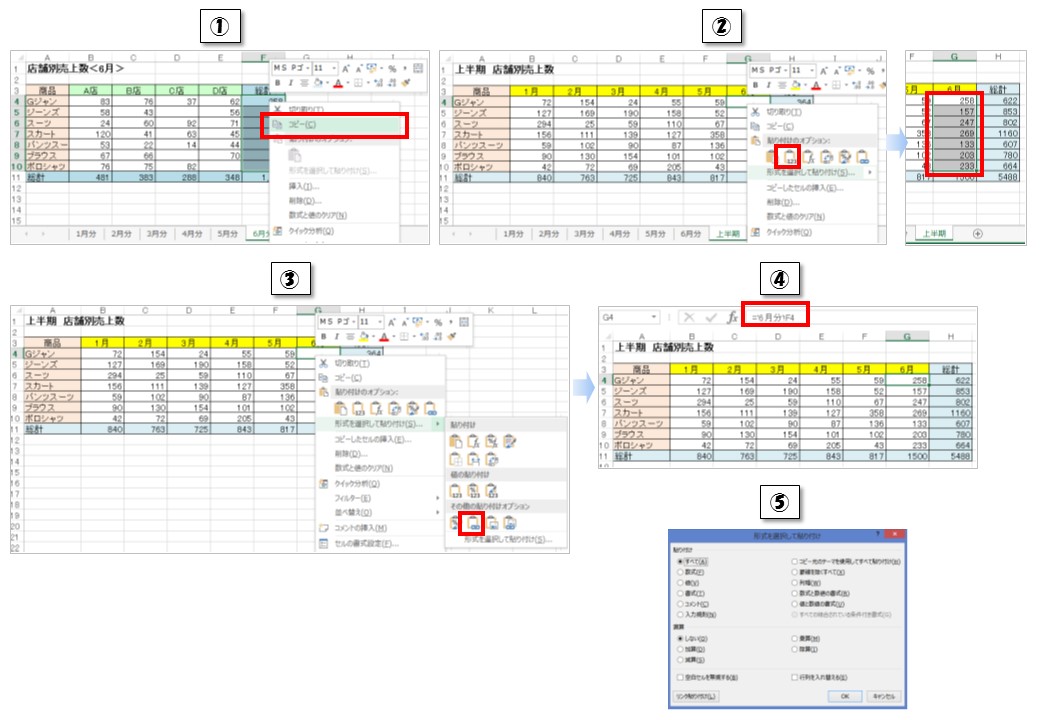Excelで計算結果をコピーする際、数値だけを貼り付けたり、元データが変われば結果も自動的に変わるようにリンクさせて貼り付けるなど、様々なコピー方法って活用されているでしょうか。
【Ⅰ】計算結果の数値だけをコピーする方法
数式や書式(色、線、表示形式等)が設定されているデータを、コピー先のデータや書式に関係なく数値のみコピーしたい場合は、[貼り付けのオプション]の[値]貼り付けにより行うことができます。
例として、店舗別売上数6月分の総計を、上半期の6月にコピーする方法でご説明します。
①商品総計のセルF4~F10を範囲選択する
セル内で右クリックし、[コピー]をクリックする
②[上半期]シートに切り替えて、コピー先のセルG4上で右クリックする
[値]ボタンをクリックする
⇒コピー元のデータは計算式であり&書式設定されていますが、値のみがコピーされます。すなわち、元データの値のみを簡単に活用することができるのです。
次に、上記Ⅰは値のみをコピーする方法でしたが、元データが変われば結果も自動的にかわるように数値をリンクさせる方法を確認します。
【Ⅱ】元データと数値をリンクさせてコピーする方法
①商品総計のセルF4~F10を範囲選択する
セル内で右クリックし、[コピー]をクリックする
③[上半期]シートに切り替えて、コピー先のセルG4上で右クリックする(ここまで上記Ⅰと同様)
[形式を選択して貼り付け]の[リンク貼り付け]ボタンをクリックする
⇒コピー元のデータを変更すれば、コピー先のデータも自動的に変わるようにコピーすることができました。
④なお、リンクしたーデータの形式は、='¥[ファイル名]シート名!'セル のようになっており、ファイル間、シート間でもリンクすることができます。例では、='¥6月分!'F4 です。(6月分がシート名、F4がセル名)
このように、データのコピーといっても、その後の活用方法によって、貼り付け方を選択すると効果的です。
他の貼り付け方法として、
⑤のように、「列と行を入れ替える」「書式のコピーする」「数式のみコピーする」など選択することができるため、必要に応じて活用してください。ニンニン(笑)
人材育成でお悩みの方へ、
弊社サービスを活用してみませんか?
あらゆる教育研修に関するご相談を承ります。
お気軽にお問い合わせください。
-
- 人材育成サービス
- ビジネスゲーム、階層別研修、テーマ別研修、内製化支援
-
- DE&Iサービス
- ダイバーシティ関連の研修・講演・制作および診断ツール
-
- ロクゼロサービス
- 社内勉強会を円滑に進めるための支援ツール
-
- 教育動画制作サービス
- Eラーニングなど教育向けの動画制作